目录
一、理论
1.引导过程管理
(1)开机自检
检测出第一个能够引导系统的设备,比如硬盘或者光驱:
服务器主机开机以后,将根据主板BIOS中的设置对CPU、内存、显卡、键盘等设备进行初步检测,检测成功后根据预设的启动顺序移交系统控制权,大多时候会移交给本机硬盘。
(2)MBR引导
运行放在MBR扇区里的启动GRUB引导程序:
当从本机硬盘中启动系统时,首先根据硬盘第一个扇区中MBR (主引导记录)的设置,将系统控制权传递给包含操作系统引导文件的分区或者直接根据MBR记录中的引导信息调用启动菜单(如GRUB)。
(3)GRUB菜单
GRUB引导程序通过读取GRUB配置文件 /boot/grub2/grub.cfg ,来获取内核和镜像文件系统的设置和路径位置:
对于Linux操作系统来说,GRUB (统一启动加载器)是使用最为广泛的多系统引导器程序。
系统控制权传递给GRUB以后,将会显示启动菜单给用户选择,并根据所选项(或采用默认值)加载Linux内核文件,然后将系统控制权转交给内核。Centos 7采用的是 GRUB2 启动引导器。
(4)加载Linux内核
把内核和镜像文件系统加载到内存中:
Linux内核是一个预先编译好的特殊二进制文件,介于各种硬件资源与系统程序之间,
负责资源分配与调度。内核接过系统控制权以后,将完全掌控整个Linux操作系统的运行过程。
Centos 7系统中,默认的内核文件位于 “/boot/vmlinuz-3.10.0-514.e17.x8664”
(5)init进程初始化
加载硬件驱动程序,内核把init进程加载到内存中运行:
为了完成进一步的系统引导过程, Linux内核首先将系统中的 “/sbin/init”
程序加载到内存中运行(运行中的程序称为进程) ,init进程负责完成整个系统的初始化,
最后等待用户进行登录。
2.systemd管理系统
(1)systemd单元
Systemd是一个用于管理Linux系统服务和进程的系统和服务管理器,
它使用单元(unit)来描述和控制系统服务和资源。
(2)systemd服务管理
Systemd 提供了多种功能和特性:
表1 常用单元类型
| 单元类型 | 扩展名 | 说明 |
| Service | .service | 描述一个系统服务 |
| Socket | .socket | 描述一个进程间通信的套接字 |
| Device | .device | 描述一个内核识别的设备文件 |
| Mount | .mount | 描述一个文件系统的挂载点 |
| Automount | .automount | 描述一个文件系统的自动挂载点 |
| Swap | .swap | 描述一个内存交换设备或交换文件 |
| Path | .path | 描述一个文件系统中文件或目录 |
| Timer | .timer | 描述一个定时器(用于实现类似cron的调度任务) |
| Snapshot | .snapshot | 用于保存一个systemd的状态 |
| Scope | .scope | 使用systemd的总线接口以编程的方式创建外部进程 |
| Slice | .slice | 描述居于Cgroup的一组通过层次组织的管理系统进程 |
| Target | .target | 描述一组systemd的单元 |
(3)系统服务控制
格式:Systemctl 控制类型 服务名称
表2 控制类型
| 控制类型 | 服务名称 |
| start | 启动 |
| stop | 停止 |
| restart | 重新启动 |
| reload | 重新加载 |
| status | 查看服务状态 |
(4)运行级别所对应的Systemd目标
| 运行级别 | Systemd的target | 说明 |
| 0 | target | 关机状态,使用该级别时将会关闭主机 |
| 1 | rescue.target | 单用户模式,不需要密码验证即可登录系统,多用于系统维护 |
| 2 | multi-user.target | 用户定义/域特定运行级别。默认等同于3 |
| 3 | multi-user.target | 字符界面的完整多用户模式,大多数服务器主机运行在此级别 |
| 4 | multi-user.target | 用户定义/域特定运行级别。默认等同于3 |
| 5 | graphical.target | 图形界面的多用户模式,提供了图形桌面操作环境 |
| 6 | reboot.target | 重新启动,使用该级别时将会重启主机 |
(5)systemctl 工具
①能查看默认的运行级别 : systemctl get-default
②改默认的运行级别 : systemctl set-default
二、实验
1.修复MBR扇区故障
(1)新增硬盘
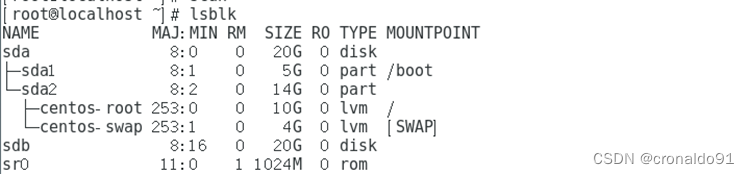
(2) 分区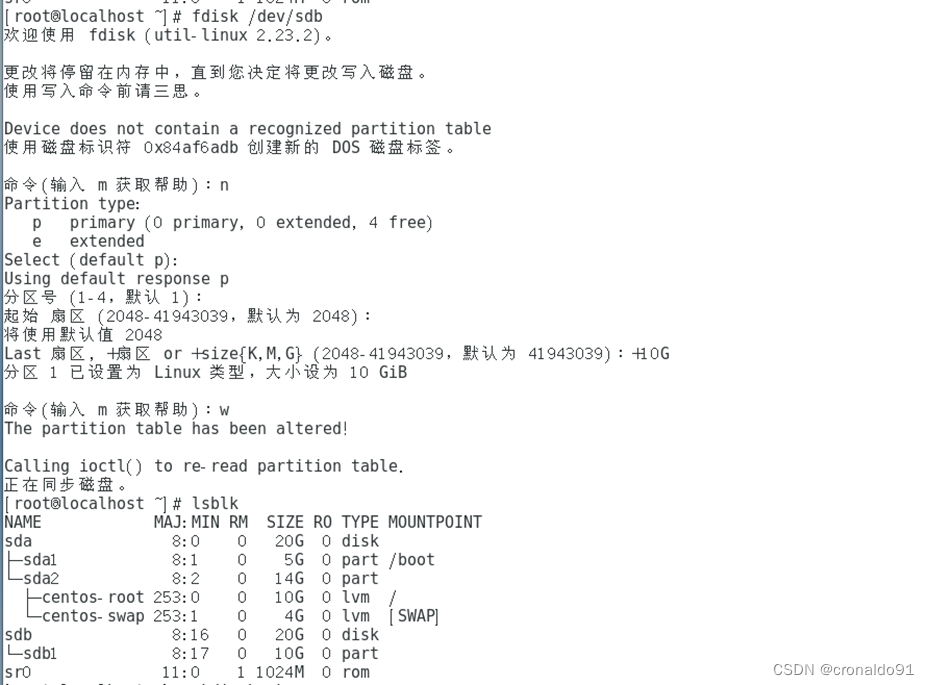
(3)备份MBR扇区数据到其它磁盘( /dev/sdb1 )
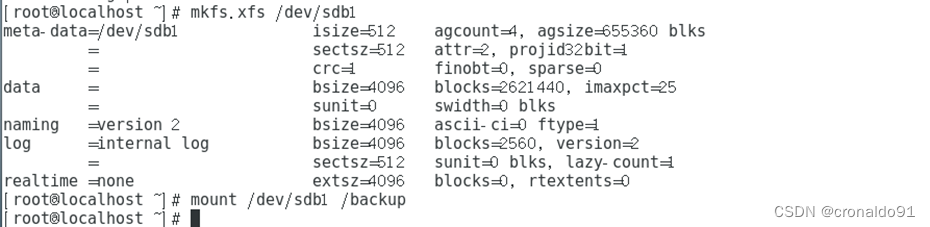

(4)模拟破坏MBR引导扇区
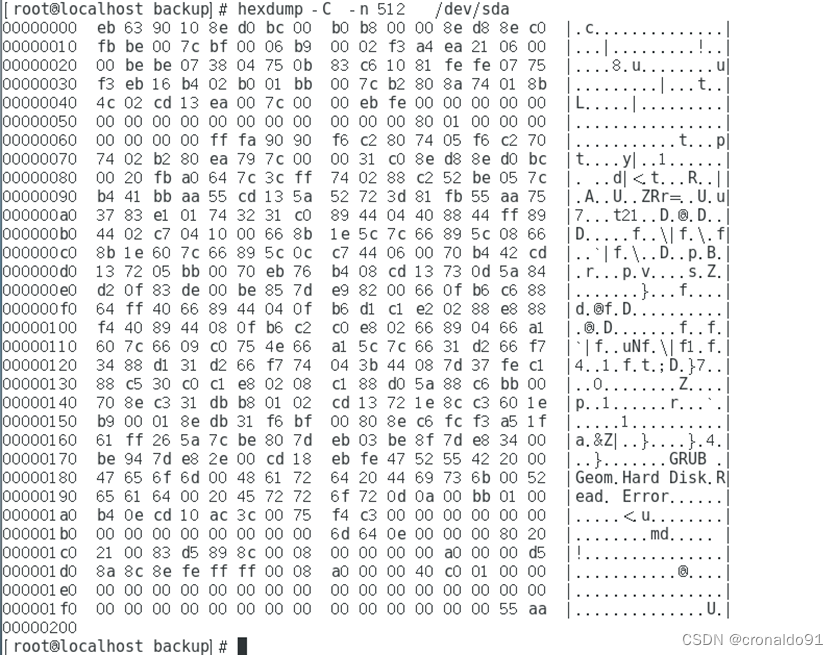

(5)急救模式
引导界面进入急救模式,从备份文件中恢复MBR扇区数据
先加载好光盘镜像,重启操作系统,
当出现安装向导界面时,选择“Troubleshooting"选项,
再选择"Rescue a Centos Linux system" 选项,进入急救模式
选择“1"选择Continue并按Enter键继续
再次按Enter键后将进入带“sh-4.2#"提示符的Bash Shell环境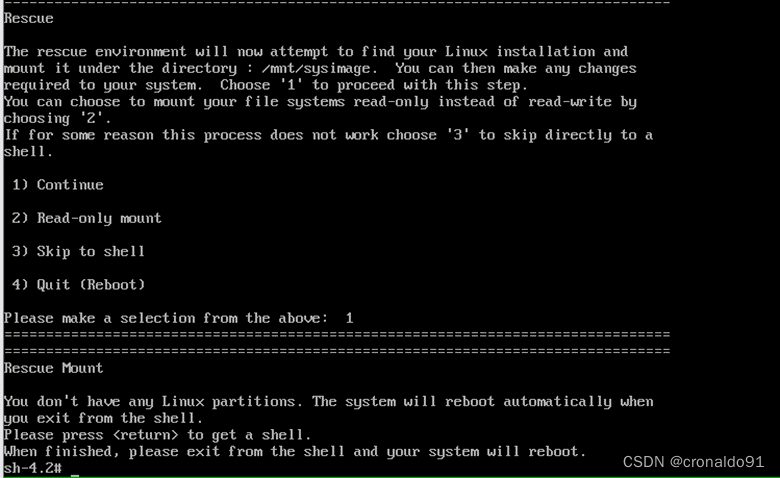
(6)挂载带有备份文件的分区
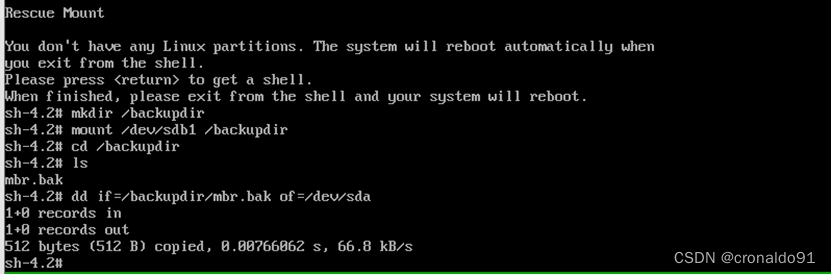
(7)恢复备份数据
sh-4.2# exit
(8)重启
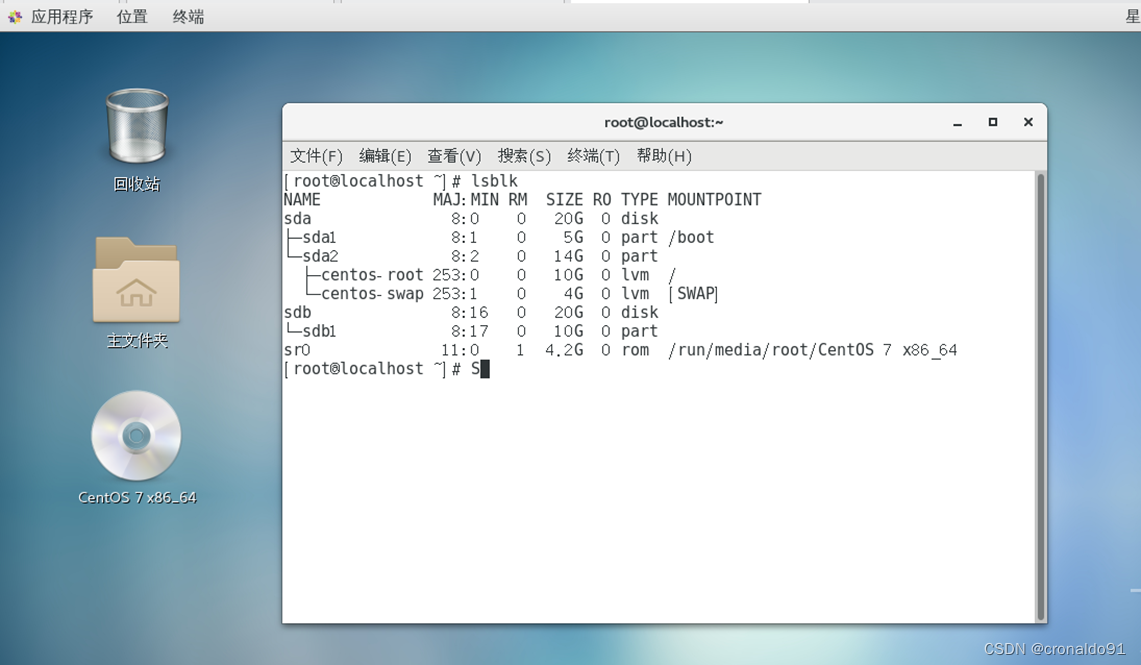
2.修复GRUB引导故障
(1)删除grub.conf文件
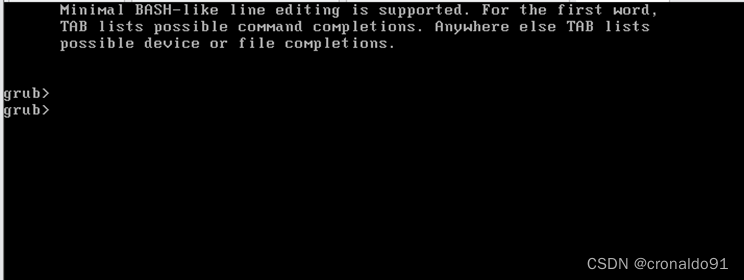
(2)报错界面
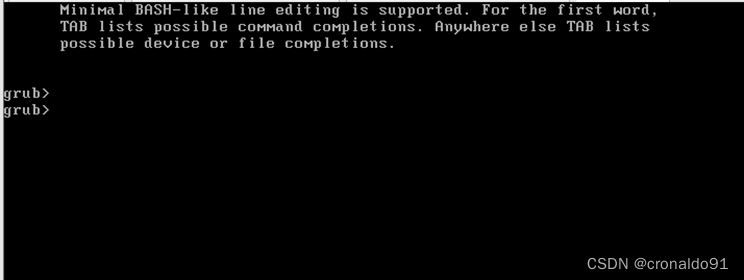
(3)进入急救模式,加载光盘镜像,切换到系统根环境
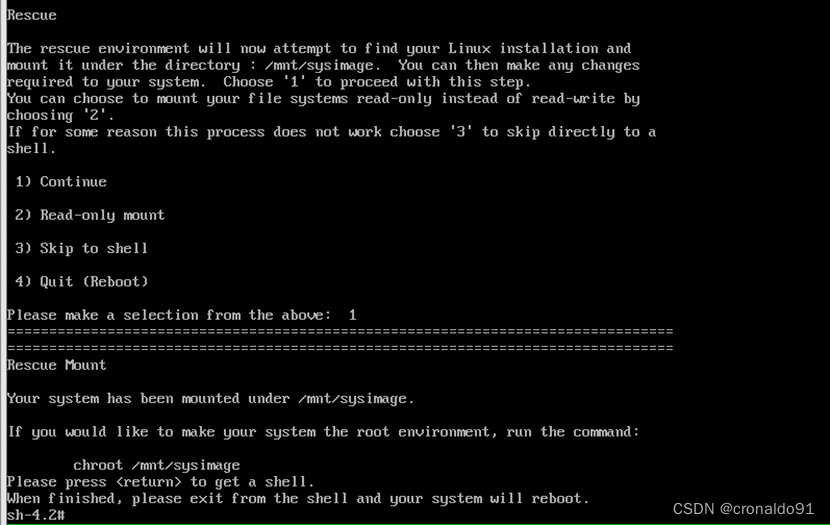
(4)重新构建GRUB菜单的配置文件
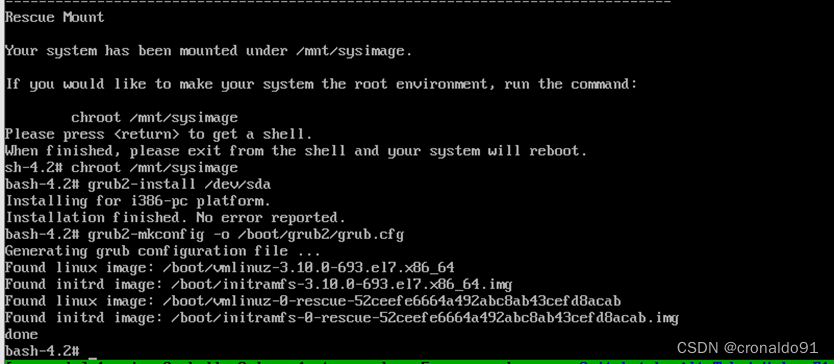
(5)刷新重启
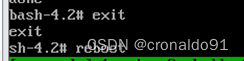
3.修改root密码
(1)挂载

(2)进入急救模式,加载系统镜像,切换到系统根环境,重设root 用户密码
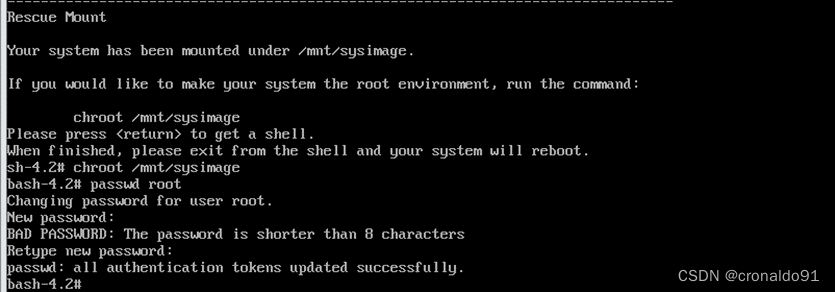
三、问题
1.修复MBR扇区故障重启时无镜像选择
解决:虚拟机设置里,设备状态都需要选中该,并且连接使用ISO镜像文件
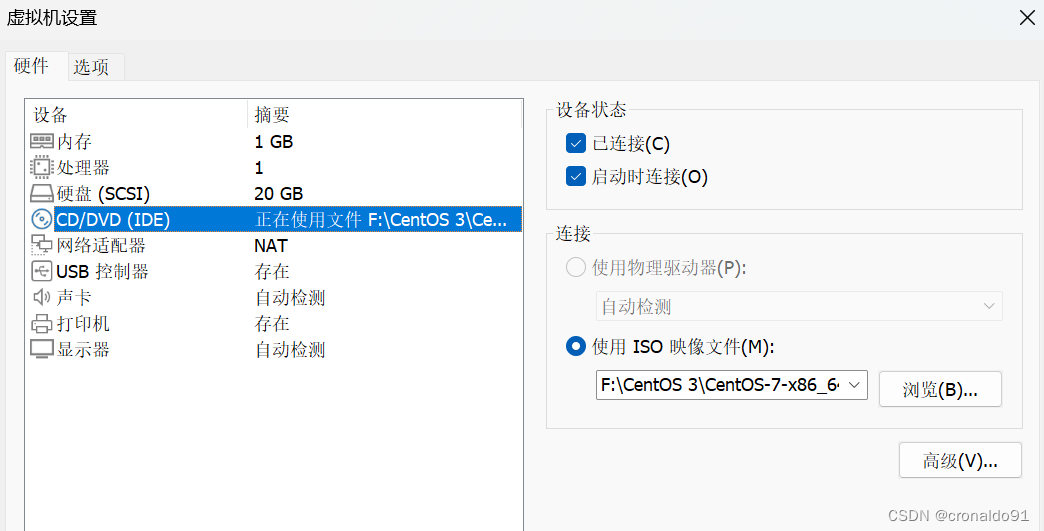







 文章详细阐述了Linux系统的引导过程,包括开机自检、MBR引导、GRUB菜单、加载内核以及init进程初始化。同时介绍了systemd管理系统,用于服务和进程管理。此外,文中还提供了MBR扇区、GRUB引导故障的修复方法及修改root密码的步骤。
文章详细阐述了Linux系统的引导过程,包括开机自检、MBR引导、GRUB菜单、加载内核以及init进程初始化。同时介绍了systemd管理系统,用于服务和进程管理。此外,文中还提供了MBR扇区、GRUB引导故障的修复方法及修改root密码的步骤。

















 被折叠的 条评论
为什么被折叠?
被折叠的 条评论
为什么被折叠?








